win11桌面图标不见了怎么设置 win11桌面图标不见了怎么解决
更新时间:2024-09-14 17:44:34作者:xtyang
Win11桌面图标不见了,让人感到困扰和不安,有时候这可能是由于系统设置的问题,导致图标隐藏或移动到其他位置,也可能是因为系统文件损坏或病毒感染。无论是什么原因,我们都可以通过一些简单的操作来解决这个问题,恢复桌面图标的显示。接下来我们将介绍如何设置和解决Win11桌面图标不见的情况,让您的桌面恢复正常。
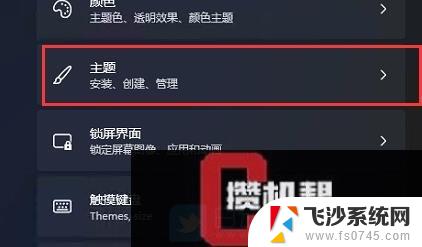
方法一:
1、按住电脑键盘的 “win+r ” 进入运行。
2、然后在其中输入 explorer.exe。
3、最后点击回车就可以看到图标了。
方法二:
1、同样也是按住 “win+r ” 进入运行,在其中输入 gpedit . msc 。
2、然后点击“ 管理模版 ”。
3、接着点击“ 桌面 ”。
4、然后我们找到“ 隐藏和禁用桌面上所有的项目 ”双击。
5、最后将未配置打上勾就可以了。
以上就是win11桌面图标不见了怎么设置的全部内容,还有不懂得用户就可以根据小编的方法来操作吧,希望能够帮助到大家。
win11桌面图标不见了怎么设置 win11桌面图标不见了怎么解决相关教程
-
 win11此电脑桌面图标不见了 win11桌面图标不见了怎么恢复
win11此电脑桌面图标不见了 win11桌面图标不见了怎么恢复2024-12-28
-
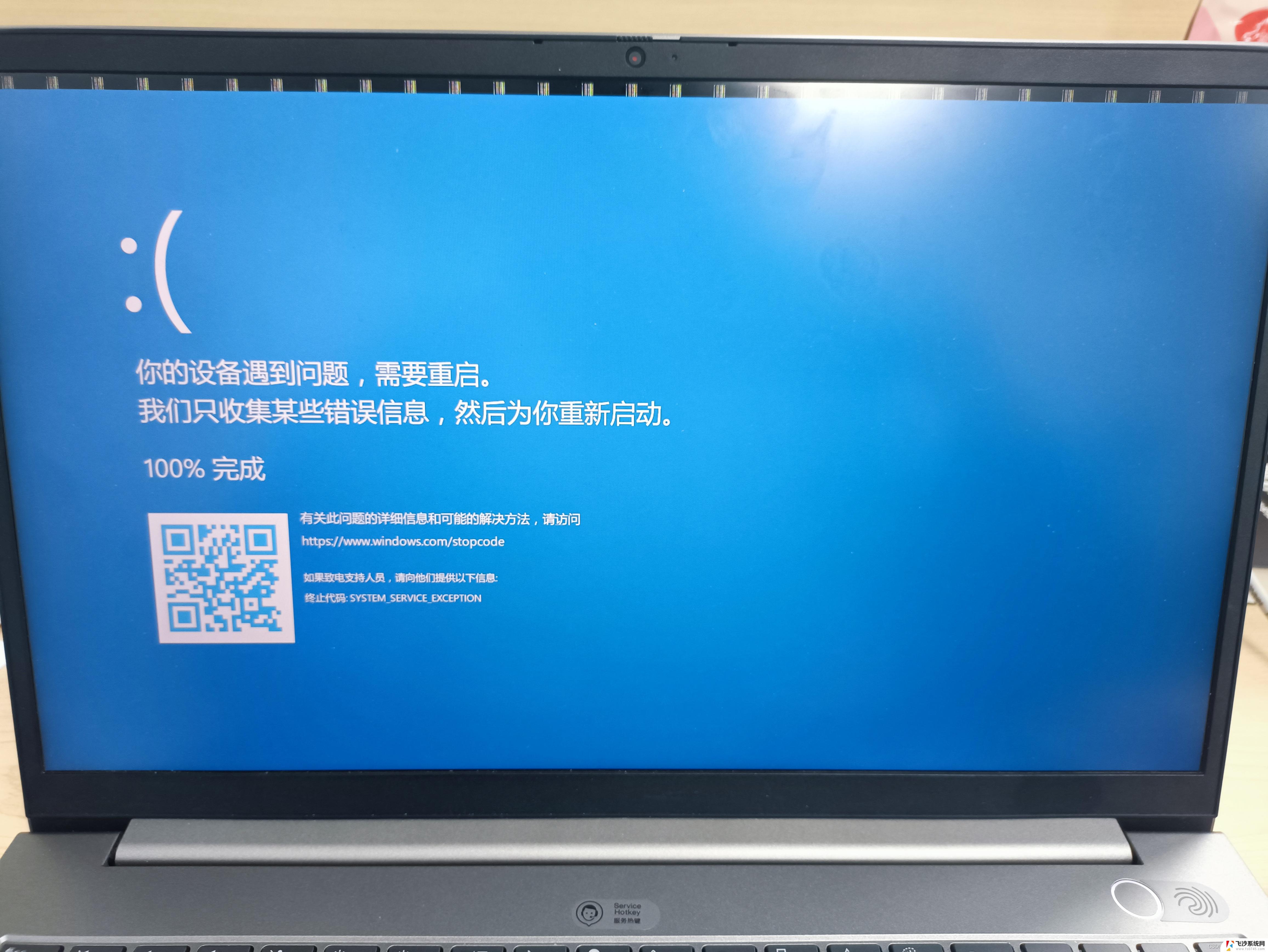 win11的图标不见了 win11桌面图标不见了如何解决
win11的图标不见了 win11桌面图标不见了如何解决2025-01-19
-
 win11桌面快捷图标不见了 win11桌面图标不见了怎么找回
win11桌面快捷图标不见了 win11桌面图标不见了怎么找回2024-10-24
-
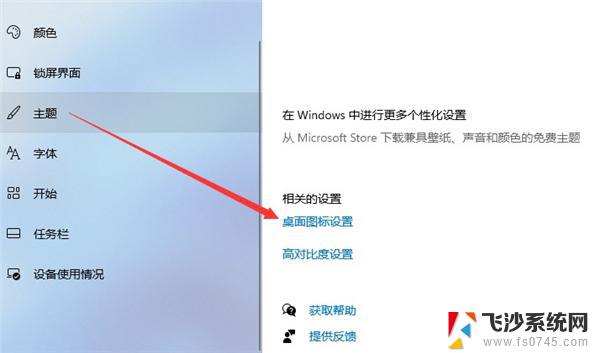 win11显示设置图标不见了 win11桌面图标不见了找回方法
win11显示设置图标不见了 win11桌面图标不见了找回方法2024-10-12
- win11图标怎么没了 win11桌面图标不见了如何解决
- win11桌面上的计算机图标不见了 win11桌面图标不见了如何处理
- w11系统桌面图标不见了 Win11桌面图标不见了怎么恢复原状
- win11桌面上计算机图标没有了 win11桌面图标不见了怎么弄回来
- win11系统电脑桌面什么图标都没了 win11桌面图标不见了怎么恢复
- windows11桌面图标不见了怎么恢复 电脑桌面图标不见了怎么调整
- win11电脑屏幕触屏怎么关闭 外星人笔记本触摸板关闭快捷键
- win11摄像头开启 Win11电脑摄像头打开方法
- win11怎么开文件预览 Excel表格预览功能在哪里
- 打印机脱机win11 打印机脱机了怎么解决
- win11ltsc版本怎样卸载小组件 Win11小组件卸载步骤
- win11系统电脑总是自动重启 win11自动重启频繁教程
win11系统教程推荐
- 1 win11电脑屏幕触屏怎么关闭 外星人笔记本触摸板关闭快捷键
- 2 win11 如何显示实时网速 笔记本显示网速的方法
- 3 win11触摸板关闭了 用着会自己打开 外星人笔记本触摸板关闭步骤
- 4 win11怎么改待机时间 Win11怎么调整待机时间
- 5 win11电源键关闭设置 怎么关闭笔记本上的功能键
- 6 win11设置文件夹背景颜色 Win11文件夹黑色背景修改指南
- 7 win11把搜索旁边的图片去电 微信如何关闭聊天图片搜索功能
- 8 win11电脑怎么打开蜘蛛纸牌 蜘蛛纸牌游戏新手入门
- 9 win11打开管理 Win11系统如何打开计算机管理
- 10 win11版本联想y7000风扇声音大 笔记本风扇响声大怎么办